
Тъмният режим на Mac работи точно като Dark Mode на вашия iPhone и iPad и основната цел е да помогне при напрежението на очите чрез намаляване на излагането на синя светлина, което може да намали главоболието. Други просто предпочитат естетиката на тъмния фон и приложенията. Ще ви науча как да активирате Dark Mode на вашия Mac!
Какво има в тази статия?
- Как да активирате тъмен режим на Mac
- Съвместимост с тъмен режим на macOS
Как да активирате тъмен режим на Mac
Тъмният режим, понякога наричан нощен режим, използва по-тъмни цветове и променя външния вид на вашия Mac в цялата система. Това означава, че ще засегне родните приложения и някои приложения на трети страни, ако решат да го приемат.
- Кликнете върху Apple в горния ляв ъгъл на екрана ви.

- ИзберетеСистемни предпочитания.
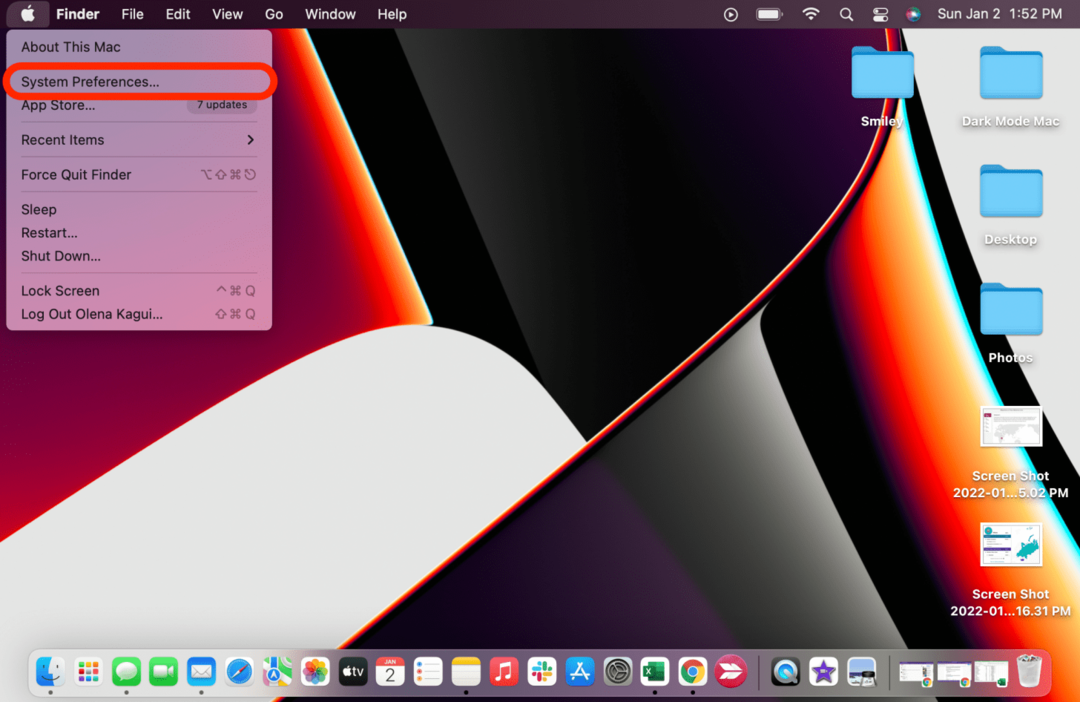
- Кликнете върху Общ.
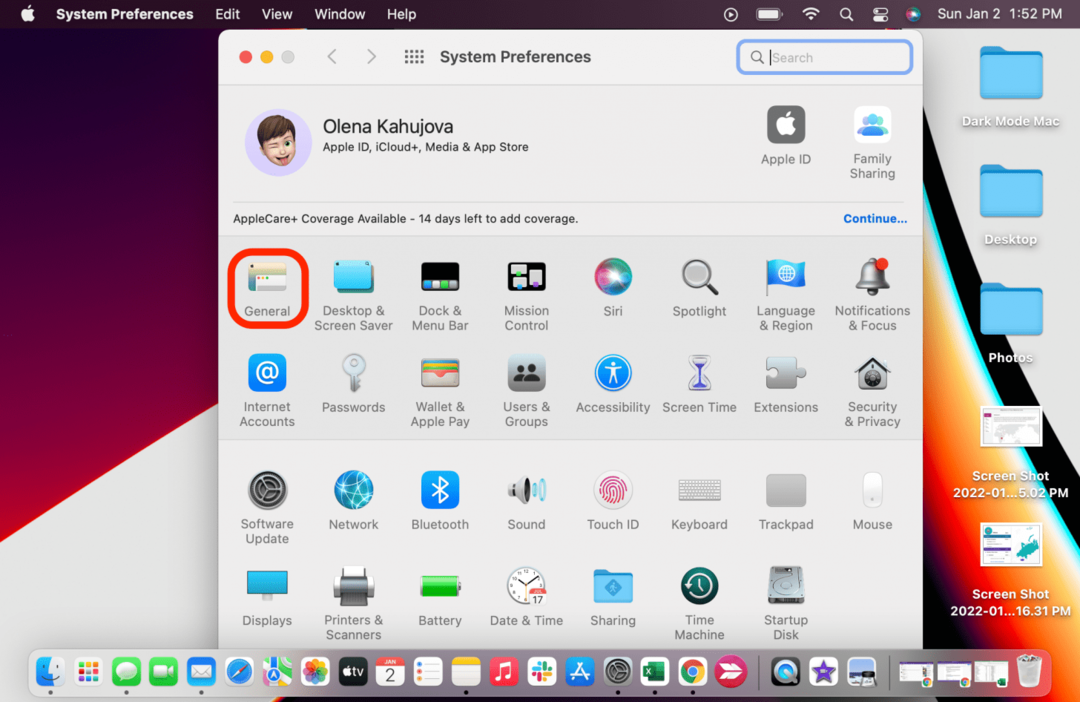
- Изберете Тъмен режим. Ако изберете Auto, тъмният режим ще се включи автоматично, когато навън е тъмно.

Ако имате динамичен работен плот и включите тъмен режим, вашият работен плот може автоматично да се появи неподвижно изображение. Можете да го промените обратно на динамичен в
Работен плот и скрийнсейвър настройки в системните предпочитания. Ако искате само фон с тъмен цвят, но за да запазите приложенията си в светъл режим, можете да щракнете върху Desktop & Screen Saver и да промените само изображението на работния плот.Професионален съвет: Някои хора обичат да активират тъмния екран на MacBook Pro, за да скрият новия прорез. Въпреки че не скрива лентата напълно, тя я прави много по-малко забележима.
Съвместимост с тъмен режим на macOS
Тъмният режим е наличен на Mac, работещи с OS X 10.10 Yosemite или по-нова. Някои приложения обаче имат специфични функции за тъмен режим, които варират в зависимост от вашия работещ софтуер. Можете да научите повече за тях на уебсайт на Apple, и имайте предвид, че някои приложения не работят добре в тъмен режим. Потребителите са имали проблеми с някои проблеми при използване на Функция Safari Dark Mode.
Надяваме се, че ви харесват тези съвети за Macbook за нощен режим! Като алтернатива, обясних как да се наслаждавате на тъмен фон на компютъра, без да активирате тъмен режим, ако предпочитате да нямате тема с по-тъмни цветове за цялата система. За още страхотни съвети за Mac, като напр как да направите екранна снимка на Mac, регистрирайте се безплатно Бюлетин Съвет на деня.